Расширения в Google Chrome – это небольшие программки, позволяющие добавить браузеру новые возможности. Например, блокировать рекламу или проверять ссылки на вирусы. О том, как установить расширения в Google Chrome, в статье.
Установка дополнений из официального магазина
Основным и, что важнее, безопасным источником таких программ является интернет–магазин Chrome. В качестве примера добавим расширение для загрузки музыки с "ВКонтакте" под названием SaveFrom Net. Делается это следующим образом:
- Открыть браузер Google Chrome, из главного меню перейти в "Настройки".
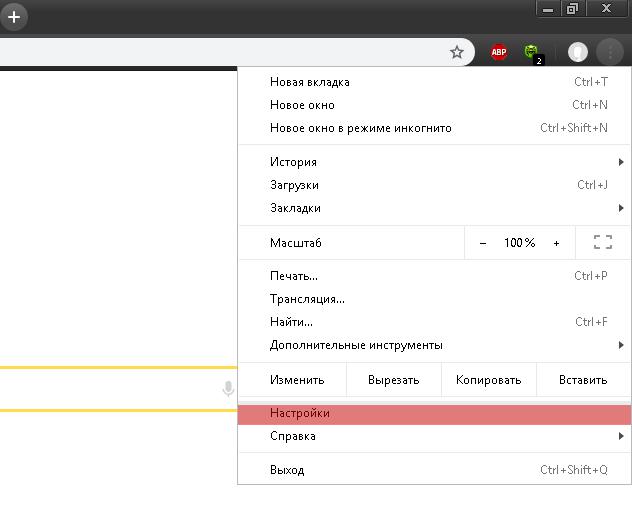
- В левом верхнем углу нажать на кнопку с изображением 3 горизонтальных полосок.
- В открывшемся блоке выбрать подпункт "Расширения".
- В новой вкладке еще раз нажать на кнопочку в левом верхнем углу и внизу списка выбрать "Открыть интернет-магазин".
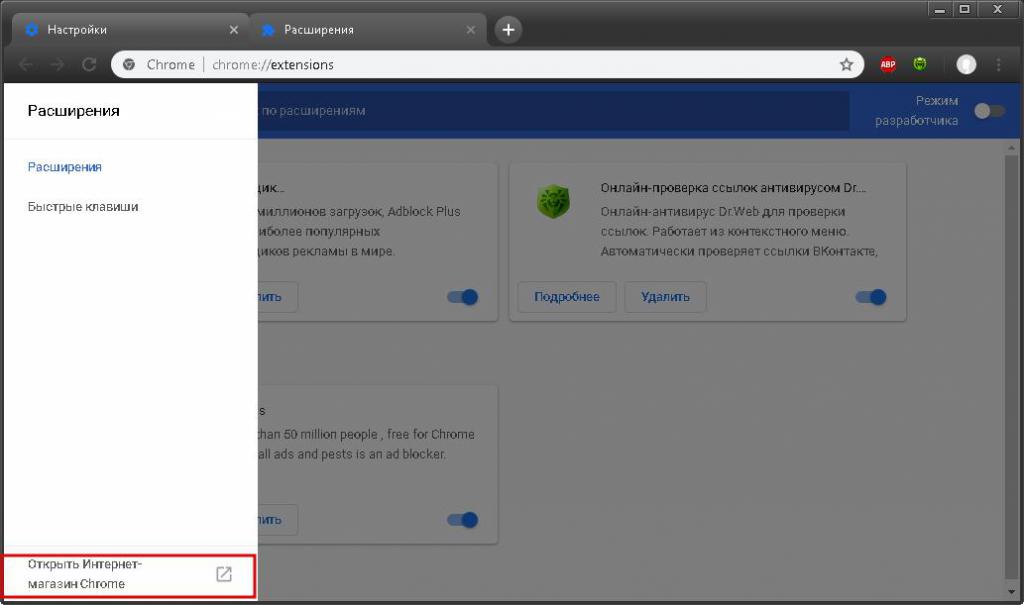
- На новой странице в текстовое поле с надписью "Поиск по магазину" вписать название искомого расширения.
- В правой части окна выбрать подходящее дополнение и кликнуть "Установить".
- В появившемся сверху оповещении щелкнуть по надписи "Установить расширение".
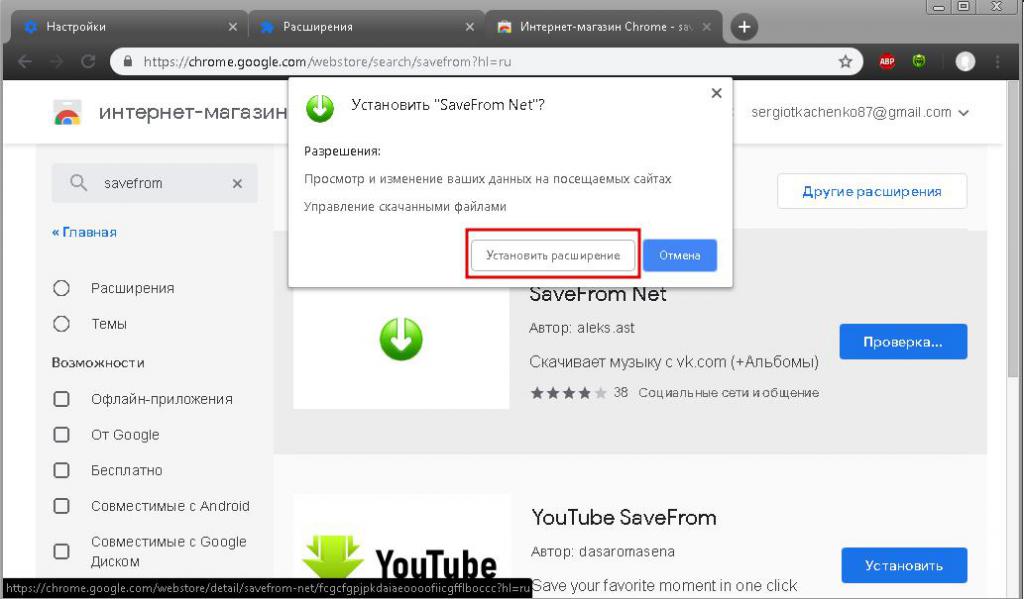
На этом установка расширения завершена.
Как установить расширение в Google Chrome из других источников
Это делается несколько сложнее, так как политика компании запрещает это делать из соображений безопасности. Самый простой в использовании способ заключается в следующем:
- Загрузить требуемое расширение на жесткий диск.
- Изменить его расширение с .crx на .zip.
- Извлечь файлы с помощью программ WinRar или 7zip в отдельную папку.
- В главном меню перейти в раздел "Дополнительные инструменты" и выбрать в нем "Расширения".
- В меню настроек включить "Режим разработчика" с помощью соответствующего переключателя.
- Нажать кнопку "Загрузить распакованное расширение" и выбрать папку, куда был распакован переименованный файл.
- Подтвердить разрешение на установку.
На этом установка дополнения из неофициального источника завершена.
Просмотр и удаление расширений
Для того чтобы просмотреть все установленные расширения для Google Chrome, нужно зайти в одноименный раздел настроек, воспользовавшись шагами № 1, 2 и 3 из первого способа или № 4 из второго.
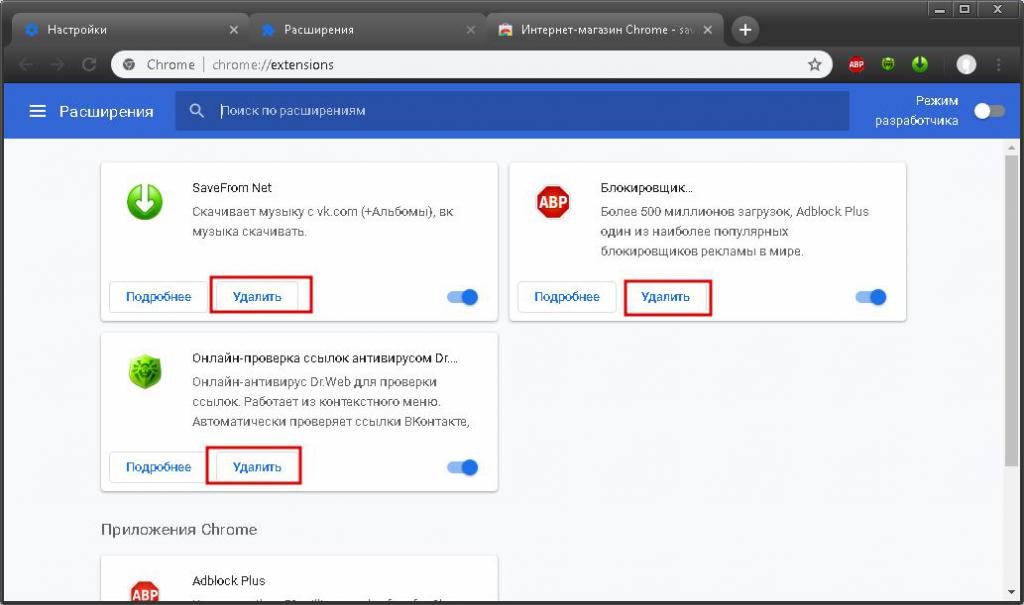
Удаление дополнений такое же простое, как и их установка. Для этого достаточно нажать кнопку "Удалить" или пиктограмму с изображением мусорного бака и согласиться с выполнением операции.
Примечание: все инструкции и скриншоты применимы к Google Chrome 69. В более старых версиях порядок действий аналогичен, но интерфейс может отличаться.
Расширения для браузера Google Chrome – это хороший и простой способ сделать его более удобным для повседневного использования.

























